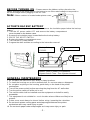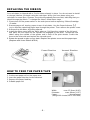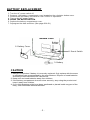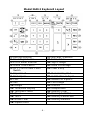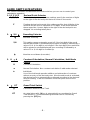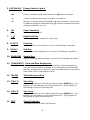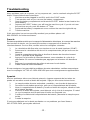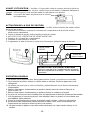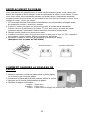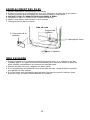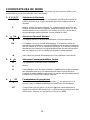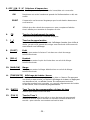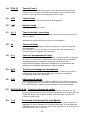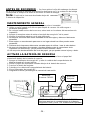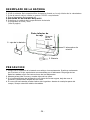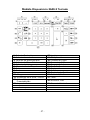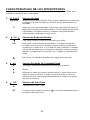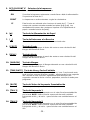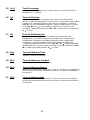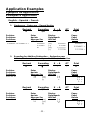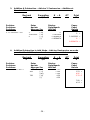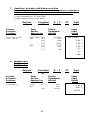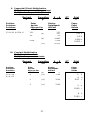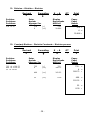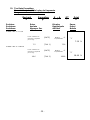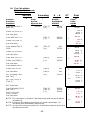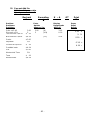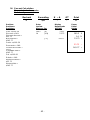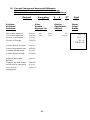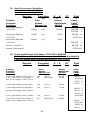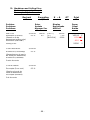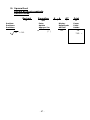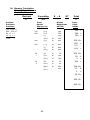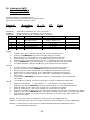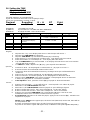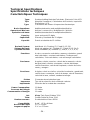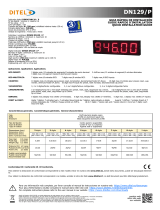Victor 1260-3 El manual del propietario
- Categoría
- Calculadoras
- Tipo
- El manual del propietario
Este manual también es adecuado para

- 1 -
Model
Modèle
Modelo
2640-2
Electronic Printing Calculator Operating Manual
Calculatrice d'impression Électronique Manuel du Fonctionnement
Calculadora de impresión Electrónica Manual de Instrucciones
La página se está cargando...
La página se está cargando...
La página se está cargando...
La página se está cargando...
La página se está cargando...
La página se está cargando...
La página se está cargando...
La página se está cargando...
La página se está cargando...
La página se está cargando...

- 12 -
Troubleshooting
Many problems such as no power, no key response etc., can be resolved using the RESET
button. Please follow these instructions:
1. Machine must be plugged in and ON, and in the PRINT mode.
2. Turn machine over so you can see the battery compartment.
3. Open the battery compartment and locate the RESET button located next to the
silver battery.
4. Depress the RESET button; you will hear the machine cycle. If you do not hear
the machine recycle, push the button a 2
nd
time.
5. Replaced the battery compartment cover and turn the machine right side up.
6. Test the machine.
Plusieures problèmes tells que le manqué d’alimentation électrique, le manqué de reaction
des touches du clavier, etc. peuvent être resoles en appuyant sur le bouton de
réenclenchement. Pour ce faire, veuillez suivre les consignes suivantes.
1. La calculatirce doit être mise sous tension et sous le mode imprimer (PRINT).
2. Retourener la calculatrice afin de voir le comprtiment des pile qui se trouve en-
dessous.
3. Ouvrir le compartiment des piles et localiser le bouton de réenclenchement
(RESET) près de la pile argentée.
4. Appuyer sur le bouton de réenclenchement, vous entendrez le cycle de la
calculatrice. Si vous ne l’entendez pas, appuyez sur le bouton une deuxiéme
fois.
5. Refermer le compartiment des piles et retourner la calculatrice.
6. Faites l’essai de votre calculatrice.
Si ces consignes n’ont pas réglé le problème de votre calculatrice, veuillez communiquer
avec la compagnie VICTOR au 1-800-628-2420 pour tout renseignement supplémentaire.
Spanish:
Muchos problemas tales como falta de potencia, ninguna respuesta de las teclas etc.
puede ser resueltos usando el botón del reajuste. Siga por favor estas instrucciones.
1. La maquina debe de estar enchufada, prendida, y en el modo de impression.
2. Devuelve la calculadora poca bajo, para ver el compartimiento de la batería.
3. Abra el compartimiento de batería y localice el totón del reajuste, situado al lado
de la batería de plata.
4. Presione el botón del reajuste, used debe de oír el ciclo de la maquina. Si usted
no oye la maquina reciclar presione el botón una Segunda vez.
5. Sustituye la cubierta del compartimiento de batería y devuelve la maquina poca
arriba.
6. Pruebe la maquina.
Si este procedimiento no ha dado resultados con su problema, por favor llame a:
001-877-628-2420, para ayuda adicional.
If this procedure has not successfully resolved your problem please call
800-628-2420 for further assistance.
French:
La página se está cargando...
La página se está cargando...
La página se está cargando...
La página se está cargando...
La página se está cargando...
La página se está cargando...
La página se está cargando...
La página se está cargando...
La página se está cargando...
La página se está cargando...

- 23 -
Español
ÍNDICE DE CONTENIDOS
Operaciones y Mantenimiento General
24
Sustitución de la Cinta
25
Alimentación del papel
25
Reemplazo de las baterías
26
Disposicion del Teclado
27
Teclas de funcionamiento
29
Localización de problemas
12
Ejemplos de aplicaciones
33
Ajustando la Fecha y Hora
50/51
Garantía
52
Garantía Extendida
53
Spécifications Techniques
55/56
Felicitaciones por haber elegido una calculadora de impresión electrónica Victor.
Eldiseñocuidadoso, los materiales de gran calidad y las instalaciones avanzadas de la
investigación y de producción le han dado una calculadora que con uso apropiado,
proporcionara años sin problemas. Para asegurar el funcionamiento optimo futuro,
pregúntale a su representante Victor de la protección de costo bajo ofrecido por el
programa ampliado de la protección de la Garantía Victor.
Este manual de instrucciones describe las características y funcionamientos de Victor
2640-2.
Modelo 2640-2 es una calculadora de impresión / pantalla de 12 dígitos, con una memoria
independiente.
Cada calculadora también ofrece las cuatro funciones aritméticas básicas, calculaciones
financieros y tiempo, gran total, porcentaje y cambio del porcentaje, costo, venta, margen,
cambio de signo, sigma, contador de partidas con promedio, función de fecha / no suma,
tecla programable del impuesto automático, calculaciones del modo precio / unitario,
función de la raíz cuadrada, función de fecha / hora, con batería suplementaria.

- 24 -
ANTES DE ENCENDER - Por favor quite el cojín del embarque localizado
en la cinta y cheque la etiqueta de evaluación abajo para ver si la evaluación del voltaje
corresponde al voltaje local antes de enchufar el cable de energía.
Nota: El cojín de la cinta esta localizado abajo del
Cubierto de impresión.
ACTIVAR LA BATERÍA DE RESERVA
1
1
Botón del
Reajuste
3
2
Antes de que Usted comience a usar la calculadora, retire por favor el papel del
aislamiento debajo de la batería de reserva.
1. Apague el interruptor de energía AC y retire la cubierta del compartimiento de
batería situada en el caso inferior.
MANTENIMIENTO GENERAL
1. No situé la maquina en lugares calientes, con polvo o humedad.
2. Utilice un paño tratado con silicona para limpiar la carcasa. No utilice agua o
productos detergentes.
3. No coloqué nada encima de la carcasa, sobre todo en la cabeza del mecanismo de
impresión.
4. Apague la maquina antes de retirar el enchufe de energía AC de la pared.
5. Apague la maquina mientras no sé este utilizando.
6. La toma de corriente debe estar instalada cerca del equipo y debe ser fácilmente
accesible.
7. Este equipo no es adecuado para uso en un lugar donde los niños pueden estar
presentes.
8. Cubierta de la impresora debe estar cerrada antes de utilizar / usar la calculadora.
9. No toque la impresora de repuesto y bordes afilados entre el mecanismo de la
impresora en movimiento, ya que puede causar lesiones o dolor.
10. No toque los bordes afilados de corte de papel, ya que puede causar injusry o dolor.
RETIRAR ANTES DE UTILIZAR LA MÁQUINA
Presione reset en el compartimiento de la batería
Programa Fecha y hora - Ver el Manual del operador
Batería de
Reserva CR2025
Papel de
Aislamiento
2. Retire el papel del aislamiento situado debajo de la batería de reserva.
3. Presione el botón del reajuste.
4. Substituye la cubierta del compartimiento de batería.
5. Gire el interruptor de energía AC.
6. Programe la fecha y hora según el manual de instrucción.

- 25 -
SUSTITUCIÓN DE LA CINTA
COMO ALIMENTAR LA CINTA DE PAPEL
Anchura: máx. 58mm (2.25”)
Diámetro: máx. 50mm (1.97”)
Papel: Papel Normal
(45kg/1000 hojas/788 x 1091 mm)
BOTTOM
CASE. -
Su calculadora se envía con una cinta de dos colores ya situada. No seria necesario
instalar o cambiar la antes de que usted la utilice. Cuando Usted ya este usando la
calculadora por un tiempo, sin embargo, la impresión llegara a ser gradualmente débil,
indicando que Usted debe de cambiar la cinta. Para cambiar la cinta, por favor siga estos
pasos siguientes.
2. Retire el rollo de papel, descuartizando el papel en el lado de atrás de la
calculadora. Utilice la tecla del adelantado del papel (↑) para alimentar el resto del
papel a través del impresor. Después retire la cubierta del impresor.
3. Retire la cinta vieja, jalando la hacia arriba.
4. Coloque la cinta con la orilla negra hacia arriba. Ruede del lado exterior de la bobina
5. Roten las bobinas de la cinta para tomar la holgura. Sustituye la cubierta de la
impresora y la cinta de papel. (Sustituye con la Cinta Victor #7010)
Dirección correcta Dirección incorrecta
1. Ponga el nuevo rodillo de papel en el brazo de papel.
2. Inserte el papel en la ranura según lo indicado.
3. Presione la tecla de la alimentación de papel.
4. Rodillo de papel conveniente:
llena y coloque la primera bobina de la cinta en el huso no ocupado por la palanca.
Colee la cinta nueva a lo largo del exterior de las guías y delante de las ruedas de la
impresora. Cambie la palanca al otro lado y substituye la segunda bobina.
1. Por favor, apague el interruptor de alimentación de la fuente de alimentación antes de
cambiar la cinta / cartucho / casette.

- 26 -
(Vea la pagina)
3. Quite la batería vieja e instale un nuevo CR2025 o equivalente.
4. Gire el interruptor de la energía AC.
5. PRESIONE EL BOTON DEL REAJUSTE
6. Substituye la cubierta del compartimiento de batería
7. Reprograma la fecha y hora
Parte inferior de
la caja
Soporte
de la
batería
5. interruptor de
reinicio
3. Batería
PRECAUCION
1. Peligro de la explosión si la batería se sustituye incorrectamente. Sustituye solamente
por el mismo o el tipo equivalente recomendado por el fabricante. Disponga de las
baterías usadas según las instrucciones de los fabricantes.
2. Mantenga las pilas nuevas y usadas lejos de los niños.
3. Si el compartimiento de la batería no se cierra de forma segura, deje de usar el
producto y mantenerlo alejado de los niños.
4. Si cree que las baterías pueden haber sido ingerida o dentro de cualquier parte del
cuerpo, busque atención médica inmediata.
REEMPLAZO DE LA BATERIA
2. caja de la batería
1. Apague el interruptor de la energía AC.
2. Quite la cubierta del compartimiento de batería situada en la caja inferior de la calculadora.

- 27 -
28. Memoria Total
13. Impuesto 1
29. Memoria Subtotal
14. Impuesto 2
30. Memoria Sustracción
15. Porcentaje
31. Memoria Adición
16. División
Modelo Disposición 2640-2 Teclado
1. Selector Decimal 17. Igual
2. Selector de redondeo 18. Multiplicación
3. Selector de punto decimal 19. Cambio de Signo
4. Selector del Gran Total 20. Porcentaje Delta
5. Selector de la Impresora 21. Despejar / Aclarar
6. Alimentación del Papel 22. Teclado Numérico
7. Retroceso 23. Sustracción
8. Costo 24. Adición
9. Venta 25. Contador de Partidas
10. Margen 26. Subtotal / No Sumar
11. Exhibición de la Hora / Fecha 27. Total
12. Valor del Impuesto
Preestablecido

- 28 -
DISPOSICION DEL TECLADO
Esta sección describe los interruptores de modo, las teclas de la entrada de datos y las
teclas de funcionamiento proporcionados en su calculadora. Los términos siguientes se
utilizan en discutir la operación de su calculadora:
• El acumulador es el área de la lógica de la calculadora que almacena un total
corriente de los resultados de la adición y de las operaciones de la sustracción. Es
la porción de la maquina sumadora de la calculadora.
• El registro de la calculación es la área de la lógica de la calculadora donde los
resultados intermedios y finales de los cálculos de la multiplicación, división, y del
porcentaje se almacenan. El contenido del registro del calculo no afecta el
acumulador.
• El registro del teclado es la área de la lógica de la calculadora que almacena el
valor que será utilizado inmediatamente en la calculación siguiente.
• El registro de la cuenta de artículos es el área de la lógica de la calculadora que
cuenta sus entradas en el acumulador. Cada entrada positiva se cuenta como un
articulo. Cada entrada negativa es sustraido resultndo en un contador de partidas
neto. Tambien se puede programar como neto o bruto.
• El registro de la Memoria es el área de la lógica de la calculadora que acumula
cantidades que usted agrega o resta de la memoria. Porque el registro de la
memoria es independiente del acumulador y del registro de la calculación,
conserva su valor hasta que usted lo despeja con la tecla (M) Memoria Total.

- 29 -
CARACTERISTICAS DE LOS INTERUPTORES
Esta sección ilustra y describe los interruptores de modo que usted puede utilizar para
controlar la operación de su calculadora.
1. 0 1 2 3 6 F Selector Decimal
los dígitos a la derecha del punto decimal que se demuestran en el
resultado.
dígitos del resultado están demostrados. Si el resultado excede estas
capacidades, los dígitos excesos a la derecha del punto decimal
serian soltados. Redondo no toma acavo.
2. 5/4 Selector de Redondo Decimal
resultado que sé impreso o exhibido / impreso sobre el redondo es
seguido por un valor de 0 a 4, el digito no será cambiado. Si el digito
pasado del resultado que será impreso o exhibido / impreso sobre el
redondo es seguido por un valor de 5 a 9, el digito se redondea para
arriba.
3. K A Selector Del Modo De Constante/Suma
registrar el punto decimal. Cuando se active el modo de suma, el
punto decimal se coloca automáticamente de acuerdo con el ajuste
del selector decimal.
4. GT Selector del Gran Total
GT Cualquier total tomado con la tecla [] se acumula automáticamente a
la memoria del Gran Total.
0,1,2,3,6 Modo del punto decimal fijado: Estos ajustes especifican él numero de
F Modo del punto decimal flotable: Este ajuste especifica que todos los
Este ajuste causa el Redondo automático para arriba.
5/4 Este ajuste causa el Redondo automático. Si el digito pasado del
K Se podrán realizar las siguientes funciones de constantes.
Neutra.
A Utilizando el modo de suma se pueden sumar y restar números sin
Esto causa el Redondo automático para abajo (truncamiento).
Calculación sin Gran Total.

- 30 -
PRINT La impresora se activa mientras se gira la calculadora.
IC Esta funcion es activada solo si esta en el modo de IC. Toma el
numero de cuentas entradas usando las teclas [+=], [−=]. Los
resultados del numero de cuentas se impríme a la ízquierda de el
papel o usando la tecla de [total].
6. [] Tecla de la Alimentación de Papel
Avanca el rodillo de papel.
7. [] Tecla de Retroceso a la Derecha
Cancela el carácter a la derecha de una entrada viva.
8. [COST] Tecla de Costo
Utilizado para incorporar el factor del costo en una calculación del
Margen del Beneficio Bruto.
9. [SELL] Tecla de Venta
Utilizado para incorporar el precio de venta en una calculación del
Margen del Beneficio Bruto.
10. [MARGIN] Tecla de Margen
Utilizado para incorporar el Margen deseado en una calculación del
11. [TIME/DATE] Tecla de Hora y Fecha Exhibido
Utilizado para exhibir o programar la fecha y hora. Presionando esta
tecla una vez causara la fecha a exhibir, presionando la una segunda
vez causara la hora a exhibir. Aguantando esta tecla por tres
segundos causara la fecha u hora a parpadear, este es el modo para
programar.
12. [RATE] Tecla del Valor del Impuesto Preestablecida
Utilizado para incorporar el valor del Impuesto.
13. [TAX 1] Tecla del Impuesto 1
Calcula una cantidad de impuesto con el valor fiscal preestablecida
por la tecla RATE. Utilice la tecla + para calcular una cantidad
incluyendo el IVA, y la tecla – para calcular una cantidad menos el
IVA.
14. [TAX 2] Tecla del Impuesto 2
Calcula una cantidad de impuesto con el valor fiscal preestablecida
por la tecla RATE. Utilice la tecla + para calcular una cantidad
incluyendo el IVA, y la tecla – para calcular una cantidad menos el
IVA.
5. OFF ON PRINT IC Selector de la Impresora
OFF Dé vuelta APAGADO a la calculadora.
ON Se activa la impresora solamente cuando llave o #/de la alimentación
Se presiona la llave de S.
Margen del Beneficio Bruto.

- 31 -
15. [GT] Tecla del Gran Total
Imprime y borra la memoria del gran total.
Calculaciones de la raíz quadrada.
17. [# / ◊] Fecha / Tecla Subtotal
18. [] Tecla de Total
Imprime y aclara el acumulador. Cuando esta tecla se presiona con él
Interruptor “GT”, el resultado se acumula automáticamente en el
registro de la memoria.
19. [+/-] Tecla del Signo de Cambio
20. [%] Porcentaje Delta
21. [CE] Tecla de Claro Entrada
Aclara una entrada viva, presionando esta tecla una vez. Presione la
tecla dos veces para aclarar el acumulador o la calculación pendiente.
No aclara la Memoria o Gran Total.
22. [0]-[9], [00] & [] Teclas Numéricas
La calculadora utiliza el teclado convencional de 10 teclas de
indexación, y incluye la tecla del doble cero y la tecla del punto
decimal. Los números enteros se incorporan exactamente como se
escriben.
23. [−=] Tecla de Sustracción/Tecla Igual
Resta una cantidad del acumulador. Para restar la misma cantidad
mas de una vez (repite sustracción), incorpore esa cantidad una vez y
presione la tecla de Sustracción tantas veces tan necesarias. Si esta
tecla se presiona inmediatamente después de la tecla [%], trabaja
como tecla de porcentaje menos.
24. [+=] Tecla de Adición/Tecla Igual
Agrega una cantidad al acumulador. Para agregar la misma cantidad
mas de una vez (repite la adición), incorpore esa cantidad una vez y
presione la tecla de adición tantas veces tan necesarias. Si esta tecla
se presiona inmediatamente después de la tecla [%], trabaja como
tecla de Porcentaje Más.
16. [ ] Raíz Quadrada
◊ : Imprime pero no aclara el acumulador.
# : Imprimirá una entrada viva como identificado, como numero de factura
con marca “#”.
Reversa el signo en la pantalla.
Compara automáticamente cualesquiera dos cantidades y después
calcula e imprime la diferencia y el porcentaje de cambio.

- 32 -
25. [%±] Tecla Porcentaje
Completa calculaciones de por ciento cuando se utiliza la tecla de
Multiplicación o División.
26. [] Tecla de División
Con la tecla de división se realizan las operaciones de división,
división constante automática y operaciones secuenciales intermedias.
Establece la cantidad siguiente como divisor constante. La tecla
también hace la calculadora dividirse cuando Usted presiona la tecla
=, %, M+, M−, X o Cada entrada del divisor se conserva como
constante (excepto entradas de M+ y M− ) hasta que Usted presione
X, , o Claro.
27. [X] Tecla de Multiplicación
Con la tecla de multiplicacion se realizan las operaciones de
multiplicacion, constante automática y operaciones secuenciales
intermedias. Establece la cantidad siguiente como multiplicador
constante. La tecla X también hace la calculadora multiplicarce
cuando Usted presiona la tecla =, %, M+, M−, X o Cada entrada del
multiplicador se conserva como constante (excepto entradas de M+ y
M− ) hasta que Usted presione X, , o Claro.
28. [M] Tecla de Memoria Total
Imprime y aclara la memoria.
29. [M◊] Tecla de Memoria Subtotal
Imprime pero no aclara la Memoria.
30. [M−] Tecla de Memoria Menos
Resta una cantidad de la memoria. Si hay un calculo vivo pendiente, la
tecla de memoria menos terminara él calculo, y restara la cantidad de
la memoria.
31. [M+] Tecla de Memoria Mas
Agrega una cantidad a la memoria. Si hay un calculo vivo pendiente,
la tecla de Memoria Mas terminara él calculo y acumula el resultado a
la memoria.

- 33 -
Application Examples
Ejemplos de Applicacion
Exemples d'Application
English – Spanish – French
1. Backspace – Retroceso – Rappel Arriére
Decimal Rounding K • A GT Print
6 5/4 . . P
Problem Enter Display Paper
Problema Apriete Desplegado Papel
Problème Appuyer Sur Afficher Bande
5.654321 + 2.1234567 = ?
5.654321
[+=]
5.654321
2.123457
[→]
2.12345
67
[+=]
7.7777777
[]
7.777778
2. Rounding for Addition/Subtraction – Redondeo para
Adicion/Sustraccion- Arrondi pour l'addition/soustraction
Decimal Rounding K • A GT Print
0 . . P
Problem Enter Display Paper
Problema Apriete Desplegado Papel
Problème Appuyer Sur Afficher Bande
3.4 + 2.1 = ?
3.4
[+=]
3.4
2.1
[+=]
5.5
[]
5.
Decimal Rounding K • A GT Print
0 5/4 . . P
Problem Enter Display Paper
Problema Apriete Desplegado Papel
Problème Appuyer Sur Afficher Bande
3.4 + 2.1 = ?
3.4
[+=]
3.4
2.1
[+=]
5.5
[]
6.
3.4 +
2.1 +
5.
5.654321 +
2.1234567 +
7.777778
3.4 +
2.1 +
6.

- 34 -
3. Addition & Subtraction – Adicion Y Sustraccion – Addition et
Soustraction
Decimal Rounding K • A GT Print
F 5/4 . . P
Problem Enter Display Paper
Problema Apriete Desplegado Papel
Problème Appuyer Sur Afficher Bande
2 + 3.1415926 – 6=?
2
[+=]
2.
3.1415926
[+=]
5.1415926
6
[−=]
− 0.8584074
[]
− 0.8584074
4. Addition/Subtraction in Add Mode – Adicion/Sustraccion en modo
para Anadir– Addition/soustraction en mode monétaire
Decimal Rounding K • A GT Print
2 5/4 A . P
Problem Enter Display Paper
Problema Apriete Desplegado Papel
Problème Appuyer Sur Afficher Bande
1.23 – 4.56 + 7.89 = ?
123
[+=]
1.23
456
[−=]
− 3.33
[#/◊]
− 3.33
789
[+=]
4.56
[]
4.56
2. +
3.1415926 +
6. −
0.8584074 −
1.23 +
4.56 −
3.33 −◊
7.89 +
4.56

- 35 -
5. Addition / Subtraction With Item Count – Preestableciendo el
contador de partidas – Programmation du compteur d'articles
Decimal Rounding K • A GT Print
2 5/4 A . IC
Problem Enter Display Paper
Problema Apriete Desplegado Papel
Problème Appuyer Sur Afficher Bande
6. Grand Total Memory
Adicion/Sustraccion con Contador de Partidas en Modo Bruto
Addition/soustraction avec compteur brut d'item
Decimal Rounding K • A GT Print
2 5/4 . GT P
Problem Enter Display Paper
Problema Apriete Desplegado Papel
Problème Appuyer Sur Afficher Bande
$11.32+7.98=19.30(subtotal)
[]
0.
$19.30-33.33=-14.03(total)
1132
[+=]
11.32
798
[+=]
19.30
[#/◊]
19.30
3333
3333.
[−=]
− 14.03
[]
−14.03
13.20 9.55
8.30 7.36
2.95 18.33
13.2
8.3
2.95
[+=]
[+=]
[+=]
[]
13.20
21.50
24.45
24.45
24.45 + 35.24=Total?
9.55
[+=]
9.55
7.36
[+=]
16.91
18.33
[+=]
35.24
[]
35.24
[GT]
59.69
13.20 +
8.30 +
2.95 +
24.45 G+
9.55 +
7.36 +
18.33 +
35.24 G+
59.69 G
7.98 +
002
19.30 S
33.33 –
0.
11.32 +
7.98 +
002
19.30 ◊
33.33 −
001
14.03 −

- 36 -
Répéter addition et soustraction avec une référence de date
Reference date is April 25, 2004
La fecha referencia es 25, Abril, 2004
La date reference est 25, Avril, 2004
Decimal Rounding K • A GT Print
2 5/4 A . P
Problem Enter Display Paper
Problema Apriete Desplegado Papel
Problème Appuyer Sur Afficher Bande
8. Multiplication
Multiplicación
Multiplication
Decimal Rounding K • A GT Print
2 . . P
Problem Enter Display Paper
Problema Apriete Desplegado Papel
Problème Appuyer Sur Afficher Bande
6.54 + 6.54 + 6.54 -
04.25.2004
[#/◊]
4.252004
7.89 – 7.89 = ?
654
[+=]
6.54
[+=]
13.08
[+=]
19.62
789
[−=]
11.73
[−=]
3.84
[]
3.84
1.238 x 456 =?
1.238
[X]
1.238
456
456.
[+=]
564.52
1.238 X
456. =
564.52
# 4.25.2004
6.54 +
6.54 +
6.54 +
7.89
7.89
3.84
7. Repetitive Calculation with Reference to Date
Repetición de la adicion y sustracción con una fecha de referencia

- 37 -
9. Sequential (Chain) Multiplication
Multiplicación secuencial (en cadena)
Multiplication Sequentielle (Chaine)
Decimal Rounding K • A GT Print
3 . . P
Problem Enter Display Paper
Problema Apriete Desplegado Papel
Problème Appuyer Sur Afficher Bande
10. Constant Multiplication
Multiplicación constante
Multiplication par une costante
Decimal Rounding K • A GT Print
2 5/4 K . P
Problem Enter Display Paper
Problema Apriete Desplegado Papel
Problème Appuyer Sur Afficher Bande
3.21 X 4.5 X 6.324 = ?
3.21
3.21
[X]
3.21
4.5
4.5
[X]
14.445
6.324
6.324
[+=]
91.351
2 x 4 = 8
2
[X]
2.
2 x 5 = 10
4
[+=]
8.00
2 x 6 = 12
5
[+=]
10.00
6
[+=]
12.00
3.21 X
4.5 X
6.324 =
91.351
2. X
4. =
8.00
5. =
10.00
6. =
12.00

- 38 -
11. Division – División – Division
Decimal Rounding K • A GT Print
3 . . P
Problem Enter Display Paper
Problema Apriete Desplegado Papel
Problème Appuyer Sur Afficher Bande
12. Constant Division – División Constante – Division par une
constante
Decimal Rounding K • A GT Print
2 K . P
Problem Enter Display Paper
Problema Apriete Desplegado Papel
Problème Appuyer Sur Afficher Bande
178 ÷ 6 =?
178
[÷]
178.
6
[+=]
29.666
755 ÷ 4 = 188.75
755
[÷]
755.
409 ÷ 4 = 102.25
4
[+=]
188.75
32 ÷ 4 = 8.00
409
[+=]
102.25
32
[+=]
8.00
178. ÷
6. =
29.666
755. ÷
4. =
188.75
409. =
102.25
32. =
8.00

- 39 -
13. Tax Rate Presetting
Preestablecimiento del valor del impuesto
Programmation du taux de taxe
Decimal Rounding K • A GT Print
2 . . P
Problem Enter Display Paper
Problema Apriete Desplegado Papel
Problème Appuyer Sur Afficher Bande
Preset TAX 1 = 7.5%
Press & Hold 3 sec
(Presione y aguante
por 3 seg)
[RATE]
Blinking 0.
Parpadeando
7.5
[TAX 1]
7.50
Preset TAX 2 = 18.6%
Press & Hold 3 sec
(Presione y aguante
por 3 seg)
[RATE]
Blinking 0.
Parpadeando
18.6
[TAX 2]
18.60
…
1
…
7.50 %
…
2
…
18.60 %

- 40 -
Decimal Rounding K • A GT Print
2 . . P
Problem Enter Display Paper
Problema Apriete Desplegado Papel
Problème Appuyer Sur Afficher Bande
NOTE: TAX calculation is fixed to 2 decimal points and the result will be
rounded up.
NOTA: El calculo del impuesto esta fijado a 2 puntos decimales y el
resultado sera redondeado para arriba.
NOTE: Le calcul de la taxe sera fixé avec 2 décimales après le point et le
résultat sera rrondi.
Price without TAX 1
=261.56
261.56
[TAX 1]
[+=]
261.56
281.18
Precio Sin [TAX 1] =
Prix sans taxe
Price with TAX 1 = ?
[TAX 1]
[−=]
281.18
261.56
Precio con [TAX 1]
Prix avec taxe
Price without TAX 2
=300
300
[TAX 2]
[+=]
300.
355.80
Precio Sin [TAX2] =
Prix sans taxe
Price with TAX 2 = ?
[TAX2]
355.80
Precio con [TAX2] =
[−=]
300.00
Prix avec taxe
Price without TAX 2
Precio sin [TAX 2]
200
[TAX1]
200.
Prix sans taxe
[TAX2]
200.
VAT including Tax 1
and Tax 2
[+=]
252.20
VAT con [TAX1] &
[TAX 2]
VAT avec taxe
Price Excluding TAX 1
and TAX 2
[TAX 1]
[TAX 2]
[−=]
252.20
252.20
200.00
Precio excluyendo
[TAX1] y [TAX2]
Prix sans taxe
200.00
…
1
…
7.50 %
15.00 ∆
…
2
…
18.60 %
37.20 ∆
…
1,2
…
52.20 ∆
252.20
300.00
…
2
…
18.60 %
55.80 ∆
355.80
355.80
…
2
…
18.60 %
55.80 ∆
300.00
261.56
…
1
…
7.50 %
19.62 ∆
281.18
281.18
…
1
…
7.50 %
252.20
…
1
…
7.50 %
15.00 ∆
…
2
…
18.60 %
37.20 ∆
…
1,2
…
52.20 ∆
200.00
19.62 ∆
261.56
14. Tax Calculation
Calculo del Impuesto
Calcul de la taxe
_
_
_
_
_

- 41 -
15. Percent Add On
Adicion del porcentaje
Ajout pour cent
Decimal Rounding K • A GT Print
2 . . P
Problem Enter Display Paper
Problema Apriete Desplegado Papel
Problème Appuyer Sur Afficher Bande
Price = $3.95
3.95
3.95
[X]
3.95
Discount = 5%
5
5
[%±]
0.19
Tax Amount = $0.19
$ .19
Net Amount = $4.14
$ 4.14
[+=]
4.14
Precio
$ 3.95
Impuesto
5%
Cantidad de impuesto
$ .19
Cantidad neta
$ 4.14
Prix
$ 3.95
Montant de Taxe
5%
Taxe
$ .19
Montant Net
$ 4.14
3.95 X
5. %
0.19
0.19 +
4.14

- 42 -
16. Percent Calculation
Porcentaje de descuento
Rabais en pour cent
Decimal Rounding K • A GT Print
2 5/4 . . P
Problem Enter Display Paper
Problema Apriete Desplegado Papel
Problème Appuyer Sur Afficher Bande
Price = $169.50
169.5
[X]
169.5
Discount = 14%
14
[%±]
23.73
Discount Amount =
$23.73
Net Amount =
$145.77
[−=]
145.77
Precio = $169.50
Descuento = 14%
Cantidad descontado =
$23.77
Canatidad neta =
$145.77
Prix = $169.50
Rabais = 14%
Montant Rabais =
$23.73
Montant Net =
$145.77
169.5 X
14. %
23.73
23.73 −
145.77

- 43 -
Descuento en cadena con cantidad total de descuento
Réduction en chaîne avec montant total de la réduction
Decimal Rounding K • A GT Print
2 5/4 . . P
Problem Enter Display Paper
Problema Apriete Desplegado Papel
Problème Appuyer Sur Afficher Bande
$23.15 less 15/10/5% =
$16.82 Net
23.15
[M+]
[X]
M
M
23.15
23.15
Total Amount of
Discount $6.33
15
[%±]
M
3.47
$23.15 menos 15/10/5%
= $16.82 neto
[−=]
M
19.68
Cantidad total de
Descontar $6.33
10
[X]
[%±]
M
M
19.68
1.97
[−=]
M
17.71
$23.15 moins 15/10/5%
= $16.82 net
5
[X]
[%±]
M
M
17.71
0.89
Montant Total de
Reduction $6.33
[−=]
M
16.82
[M−]
M
16.82
[M]
6.33
23.15 M+
23.15 X
15. %
3.47
3.47 −
19.68
19.68 X
10. %
1.97
1.97 −
17.71
17.71 X
5. %
0.89
0.89 −
16.82
16.82 M−
6.33 M
17. Chain Discount with Total Amount of Discount

- 44 -
18. Percent Change and Amount of Difference
Cambio de porcentaje y cantidad de diferencia
Changement en pour cent et montant de la différence
Decimal Rounding K • A GT Print
2 5/4 . . P
Problem Enter Display Paper
Problema Apriete Desplegado Papel
Problème Appuyer Sur Afficher Bande
Last Year’s Expense
$ 60.00
60
[∆%]
60.
This Year’s Expense
$130.00
130
[+=]
116.67
Amount of Difference
$ 70.00
Percent of Change
116.67%
Gastos del ano anterior
$ 60.00
Gastos del presente ano
$130.00
Cantidad de diferencia
$ 70.00
Cambio del porcentaje
116.67%
Depense de l’annee
derniere
$ 60.00
Depense de cette annee
$130.00
Montant de la Difference
$ 70.00
Pour cent de
changement
116.67%
60. ∆
130. =
70. ∆
116.67 ∆%

- 45 -
Decimal Rounding K • A GT Print
2 5/4 K . P
Problem Enter Display Paper
Problema Apriete Desplegado Papel
Problème Appuyer Sur Afficher
Bande
Last Year‘s Expense
20. Gross profit Margin Calculation COST-SELL-MARGIN
Càlculo del margen de beneficious gruesos COSTO-VENTA-MARGEN
Calcul de marge bénéficiaire brute MARGE-COUT-VENTE
Decimal Rounding K • A GT Print
2 5/4 . . P
Problem Enter Display Paper
Problema Apriete Desplegado Papel
Problème Appuyer Sur Afficher Bande
Cost = 100, Margin = 20%, Sell = ?
100
[COST]
100.00
Cost = 100,Sell = 125, Margin =?
20
[MARGIN]
125.00
Sell = 125, Margin = 20%, Cost =?
Costo=100,Margen 20%,Venta=?
100
[COST]
100.00
Costo=100,Venta=125,Margen=?
125
[SELL]
20.00
Venta=125,Margen=20%,Costo=?
Cout = 100,Marge = 20%, Vente=?
125
[SELL]
125.00
Cout =100, Vente=125, Marge =?
20
[MARGIN]
100.00
Vente =125, Marge=20%, Cout =?
100.00 C
20.00 M%
25.00 ∆
125.00 ◊
100.00 C
125.00 ◊
25.00 ∆
20.00 M%
125.00 ◊
20.00 M%
25.00 ∆
100.00 C
125,000.
175,000. =
50,000.
40.00 %
210,000. =
85,000.
68.00 %
$125,000 125000 [] 125’000.
This Year’s Expense 175000 [+=] 40.00
$175,000
Next Year’s Expense 210000 [+=] 68.00
$210,000
Percent of Chance?
Amount of Difference?
19. Delta Percentage Calculation
Cálculo de porcentaje Delta
Calcul de pourcentage Delta

- 46 -
21. Markdown and Selling Price
Reduccion y precio de venta
Escompte et prix de vente
Decimal Rounding K • A GT Print
2 5/4 . . P
Problem Enter Display Paper
Problema Apriete Desplegado Papel
Problème Appuyer Sur Afficher Bande
Item Cost
$ 100.00
100.00
[COST]
100.00
Markdown (Percent)
6.5 %
6.5
[+/-]
− 6.5
(Based on to be
determined selling price)
[MARGIN]
93.90
Markdown (AMOUNT)
Selling Price
Costo del articulo
$ 100.00
Reduccion (Porcentaje)
6.5 %
(Basandose en el precio
de venta por determinar)
Reduccion (cantidad)
Precio de venta
Coût de l'article
$ 100.00
Escompte (Pour cent)
6.5 %
(Basé sur le prix de
vente à déterminer)
Escompte (Montant)
Prix de vente
100.00 C
6.50 M%
6.10 ∆
93.90 ◊

- 47 -
22. Square Root
Càlculo de la raiz cuadrada
Racine carreé
Decimal Rounding K • A GT Print
2 5/4 . . P
Problem Enter Display Paper
Problema Apriete Desplegado Papel
Problème Appuyer Sur Afficher Bande
58 = 7.62
58
7.62
58.
7.62
_
[√ ]

- 48 -
23. Invoice –Invoice Number 88901; Date 10/3/04
Factura – Numera de factura 88901; Fecha 10/3/04
Facture – Numéro de facture 88901; Date 10/3/04
Decimal Rounding K • A GT Print
2 5/4 . . P
Problem Enter Display Paper
Problema Apriete Desplegado Papel
Problème Appuyer Sur Afficher Bande
Quantity Price Net
88901
[#/◊]
88’901.
16
[X]
16.
16 3.29 52.64
3.29
[M+]
M 52.64
108 1.39 150.12
Gross,Grueso,Brut 202.76
Less 10% discount
Menos 10% descuento
Moins Rabais de 10% - 20.28
108
1.39
[X]
[M+]
M 108.
M 150.12
182.48
Tax 5%
Impuesto 5%,Taxe de 5% + 9.12
Net, Neto, Net 191.60
[M]
202.76
[X]
202.76
10
[%±]
20.28
[−=]
182.48
[X]
182.48
5
[%±]
9.12
[+=]
191.60
[]
0.
#88901
#10.3.04
16. X
3.29 =
52.64 M+
108. X
1.39 =
150.12 M+
202.76 M
202.76 X
10. %
20.28
20.28
182.48
182.48 X
5. %
9.12
9.12 +
191.60
0.
10.3.04 [#/◊] 10.304
Cantidad Precio Neto
Quantite Prix Net

- 49 -
24. Memory Calculation
Cálculo De la Memoria
Calcul De Mémoire
Decimal Rounding K • A GT Print
F 5/4 . . P
Problem Enter Display Paper
Problema Apriete Desplegado Papel
Problème Appuyer Sur Afficher Bande
100 + 200 =?
900 – 500 = ?
100
[+=]
100.
20 x 7 = ?
200
[+=]
300.
12 x 5 = ?
[]
300.
Total ?
[M+]
M 300.
900
[+=]
M 900.
500
[−=]
M 400.
[]
M 400.
[M+]
M 400.
20
[X]
M 20.
7
[+=]
M 140.
[M+]
M 140.
12
[X]
M 12.
5
[M+]
M 60.
[M◊]
M 900.
[M]
900.
100. +
200. +
300.
300. M+
900. +
500. −
400.
400. M+
20. X
7. =
140.
140. M+
12. X
5. =
60. M+
900. M◊
900. M

- 50 -
25. Setting the DATE
Set Slide Switches as Example Below:
Ajuste los selectores de modo como el ejemplo abajo:
Placer les commutateurs comme ci-après
Decimal Rounding K • A GT Print
F 5/4 . . P
EXAMPLE: Set DATE to September 14, 2007 (09-14-07)
EJEMPLO: Ajuste FECHA a 14 Septiembre, 2007 (14-09-07)
EXEMPLE: Régler la DATE au 14, septembre 2007 (14-09-07)
Spanish:
1. Presione la tecla . El desplegado va a demostrar 0. y el papel va a leer 0..
2. Presione y aguante la tecla TIME/DATE hasta que empiece ha parpadear.
3. Entre el mes, en nuestro ejemplo, 09. Su desplegado va demostrar 09-01-2011.
4. Entre el día, en nuestro ejemplo, 14. Su desplegado va demostrar 09-14-2011.
5. Entre el año, en nuestro ejemplo 2007, como 2007. Su desplegado va demostrar
09-14-2007.
09-14-2007.
French :
Step #
Enter
Depress This Key
Your Display Will Show
Tape Will Read
1.
Clear Key ()
0.
0.
2.
TIME/DATE Key and hold
until display flashes
Flashing Numbers in This
Format - MM-DD-YYYY
3.
09
09-01-2011
4.
14
09-14-2011
5.
2007
09-14-2007
6.
Tap TIME/DATE Key
09-14-2007
7.
#/◊ Key
09-14-2007
# 9.14.2007
4. Enter the day, in our example, 14. Your display will show 09-14-2011.
1. Appuyez sur la touche . 0. sera affiché et 0.. sera imprimé sur le ruban de papier.
6. Toque la tecla TIME/DATE para ajustar la FECHA. Su desplegado ahora va demostrar
imprimé sur le papier.
Ajuste de la FECHA
Réglage de la DATE
English:
1. Depress the key.Your display with show 0. and the tape will read 0..
2. Depress the TIME/DATE key and hold until the display is flashing.
3. Enter the month, in our example, 09. Your display will show 09-01-2011.
▪NOTE: La seule touché servant à entrer le mode d’affichage Date/Time (Date/Heure) est la
touché TIME/DATE (HEURE).
5. Enter the year, in our example 2007, as 2007. Your display will show 09-14-2007.
6. Tap the TIME/DATE key to set the DATE. Your display will now show 09-14-2007.
7. To PRINT the DATE, depress the (#/◊) key, your tape will show # 9.14.2007.
2. Appuyez sur la touche TIME/DATE et la tenir enfoncée jusqu'à ce que l'affichage clignote.
3. Entrez le chiffre du mois: dans notre exemple 09. 09-01-2011 sera affiché.
4. Entrez le chiffre du jour: dans notre exemple 14. 09-14-2011 sera affiché.
5. Entrez les 2 derniers chiffres de l'année: dans notre exemple 03 pour 2007. 09-14-2007 sera affiché.
6. Appuyez sur la touche TIME/DATE pour sauvegarder la DATE. 09-14-2007 sera maintenant affiché.
7. Pour imprimer la DATE sur le ruban de papier, appuyez sur la touche (#/◊). # 9.14.2007 sera
7. Para imprimir la FECHA, presione la tecla (#/◊), su papel va demostrar # 9.14.2007.
▪NOTE: The only key to enter the Date/Time display mode is the TIME/DATE key.
▪NOTA: La única tecla para entrar en el modo visualización de Fecha/Hora es la tecla TIME/DATE.

- 51 -
26. Setting the TIME
Ajuste del HORA
Réglage de la HEURE
Set Slide Switches as Example Below:
Ajuste los selectores de modo como el ejemplo abajo:
Placer les commutateurs comme ci-après
Decimal Rounding K • A GT Print
F 5/4 . . P
English:
1. Depress the key. Your display with show 0. and the tape will read 0..
2. Depress the TIME/DATE key two times.
3. Depress TIME/DATE key and hold until the display is flashing.
4. Enter the hour, in our example 16 in military time. Your display will show 16-00.
5. Enter the minutes, in our example 37. Your display will show 16-37.
6. Tap the TIME/DATE key to set the TIME. Your display will now show P 04-37-00 and the
seconds will begin counting.
Spanish:
1. Presione la tecla . El desplegado va a demostrar 0. y el papel va a leer 0..
3. Presione la llave de la HORA/de la FECHA y sostenga hasta que está destellando la
exhibición.
4. Entre la hora, en nuestro ejemplo 16. Su desplegado va demostrar 16-00.
5. Entre los minutos, en nuestro ejemplo 37. Su desplegado va demostrar 16-37
6. Toque la tecla TIME/DATE para ajustar la HORA. Su desplegado ahora va demostrar
P 04-37-00 y después va a comenzar contando.
7. Para imprimir la hora, presione la tecla (#/◊), su papel va demostrar #0437.
French:
1. Appuyez sur la touche . 0. sera affiché et 0. sera imprimé sur le ruban de papier.
2. Diminuez la clef d'HEURE/DATE deux fois
3. Diminuez la clef d'HEURE/DATE et tenez jusqu'à ce que l'affichage clignote.
4. Entrez le chiffre des heures: dans notre exemple 16. 16-00 sera affiché.
5. Entrez le chiffre des minutes: dans notre exemple 37. 16-37 sera affiché.
6. Appuyez sur la touche TIME/DATE pour sauvegarder l'HEURE. P 04-37-00 sera
maintenant affiché et les secondes commenceront à s'ajouter.
7. Pour imprimer l'HEURE sur le ruban de papier, appuyez sur la touche (#/◊). #0437 sera
imprimé sur le papier.
NOTE: On the PRINT on the paper tape, the dot in front (#0705) means PM, there will be
no dot printed for AM.
El punto en frente quiere decir PM, no habrá un punto mostrado para AM.
Le point en face de 07 signifie PM (après-midi). L’abasence d’un point signifie AM (matin).
Step #
Enter
Depress This Key
Your Display Will Show
Tape Will Read
1.
Clear Key ()
0.
0.
2.
Depress TIME/DATE Key
two times
Flashing Numbers in This
Format – A HH-MM-SS
3.
TIME/DATE key press
and hold until display
flashes
Flashing Numbers in This
Format – HH-MM
4.
16
16-00
5.
37
16-37
6.
Tap TIME/DATE Key
P 04-37-00
7.
#/◊ Key
P 04-37-00
#04 37
7. To PRINT the TIME, depress the [#/◊] key, your tape will show #0437.
2. Presione la llave de la HORA/de la FECHA dos veces.
EXEMPLE: Reglage HEURE a 4:37 APRES-MIDI
EXAMPLE: Set TIME to 4:37 PM
EJEMPLO: Ajuste HORA a 4:37 DEPUSE DEL MEDIODIA

- 52 -
WARRANTY
Your new
VICTOR electronic calculator is guaranteed to the original purchaser for three (3) years for all
parts and labor, providing repair work is performed at an authorized VICTOR Regional Service Center
and the unit is sent prepaid. Warranty repair requires a copy of the original purchase invoice or receipt to
be packed with the machine. The address and phone number of our
National Service Depot is below.
Any warranty, statutory or otherwise, does not include service and/or replacement or repair of parts when
damage or defect is a result of accident, abuse, or the elements.
To register your warranty please email us your registration through our website or by emailing it to
GARANTIE
Votre nouvelle calculatrice électronique VICTOR est garantie au premier acheteur pendant une période
de trios ans pour toutes les pieces et la main d’œuvre, à condition que les reparations soient effectuées
dans un Centre de Service Régional VICTOR autorisé et que l’appareil soit envoyé par courier affranchi.
Pour les Centres de Service situés à l’extérieur deś Etats-Unis, veuillez counsulter votre distributeur de
fournitures de bureau local ou le site Web de VICTOR. Pour qu’une reparation soit couverte par la
garantie, il faut joindre la facture ou le reçu d’achat avec l’appareil.
Toute garantie, légale ou autre, n’inclut pas l’entretien et/ou le remplacement ou la reparation de pieces
lorsque le dommage ou la défectuosité est dû à un accident, à un mauvais usage ou aux éléments.
Pour enregistrer votre garantie, envoyez-nous votre inscription par l'intermédiaire de notre site Web ou
par courrier électronique à [email protected].
LA GARANTÍA
Su nueva calculadora electronica de VICTOR se garantiza a el comprador original durante tres
años para todas las partes y labora, mientras proporcionando el trabajo del la reparación ha realizado
en un Centro Regional de Reparaciones autorizado por VICTOR y la unidad se envía por el correo
pagado por adelantado. Para los Centros de Servicio fuera del EE.UU por favor consultan su
suministro de la ofician local distribuidor o VICTOR Web Site. La reparación de la garantía requiere
una copia de la factura de la compra original o recibo ser condensado con la máquina.
Cualquier garantía, estatutario o por otra parte, no incluya el servicio y o reemplazo o reparación de
partes cuando daño o defecto es un resultado de accidente, abuse, o los elementos.
Para registrar su garantía, envíenos por correo electrónico su registro a través de nuestro sitio web o
enviándolo por correo electrónico a [email protected].
La página se está cargando...

Type: Desktop Adding Machine/Calculator, Electronic Print /VFD
Tipo: Maquina Sumadora / Calculadora de Escritorio, Impresión
Electrónica / VFD
Type: Calculatrice de bureau à impression électronique
Basic Operations: Addition/subraction and multiplication/division
Operaciones Básicas: Adicion / sustracción y Multiplicación / división
Opérations de base: Addition/soustraction et multiplication/division
Capacity: Input and result 12 digits
Capacidad: Entrada y Resultado de 12 dígitos
Capacité: Entrée et sésultat de 12 chiffres
Decimal System: Add Mode (A), Floating (F), Fixed (0,1,2,3,6)
Sistema Decimal: Modo de agregar (A), Flotable (F), Fijado (0,1,2,3,4,6)
Système décimal: Mode d'addition (A), flottante (F), fixe (0, 1, 2, 3, 4, 6)
Functions: 4 rules, successive calculation, memory calculation, grand
total calculation, constant calculations. Delta percent
calculation, 2 tax calculation, cost-sell-margin calculation.
Funciones: 4 reglas, calculo sucesivo, calculo de la memoria, calculo
del gran total, cálculos constantes, calculo del tiempo,
calculo financiero, calculo del impuesto, calculo de costo,
venta, y margen.
Fonctions: 4 règles, calcul en chaîne, calcul de la mémoire, grand total,
calculs avec constantes, calcul de temps, calculs financiers,
calcul de la taxe, coûtant, vendant et marge.
Printer: Character wheel selection type.
Impresora: Tipo de la selección de la rueda de carácter
Imprimante: Sélection de la roulette de caractères.
Power Consumption: 11 Watts
Consumo de Energía: 11 Vatios
Consommation d'énergie: 11 watts
Ink: Victor Twin Spool Ribbon 7010
Tinta: Rodillo Doble de Cinta 7010
Rouleau encreur: Double bobine Victor #7010
Paper Width:
Anchura de Papel:
Largeur de papier:
Techn
ical Specifications
Spécifications techniques
Caractéristiques Techniques
2-1/4”, 57.5 ± 0.5mm
57.5 = 0.5mm
2 ¼" ou 57.5mm
- 54
-
La página se está cargando...
La página se está cargando...
Transcripción de documentos
Electronic Printing Calculator Operating Manual Calculatrice d'impression Électronique Manuel du Fonctionnement Calculadora de impresión Electrónica Manual de Instrucciones Model Modèle Modelo 2640-2 -1- Troubleshooting Many problems such as no power, no key response etc., can be resolved using the RESET button. Please follow these instructions: 1. Machine must be plugged in and ON, and in the PRINT mode. 2. Turn machine over so you can see the battery compartment. 3. Open the battery compartment and locate the RESET button located next to the silver battery. 4. Depress the RESET button; you will hear the machine cycle. If you do not hear the machine recycle, push the button a 2nd time. 5. Replaced the battery compartment cover and turn the machine right side up. 6. Test the machine. If this procedure has not successfully resolved your problem please call 800-628-2420 for further assistance. French: Plusieures problèmes tells que le manqué d’alimentation électrique, le manqué de reaction des touches du clavier, etc. peuvent être resoles en appuyant sur le bouton de réenclenchement. Pour ce faire, veuillez suivre les consignes suivantes. 1. 2. 3. 4. 5. 6. La calculatirce doit être mise sous tension et sous le mode imprimer (PRINT). Retourener la calculatrice afin de voir le comprtiment des pile qui se trouve endessous. Ouvrir le compartiment des piles et localiser le bouton de réenclenchement (RESET) près de la pile argentée. Appuyer sur le bouton de réenclenchement, vous entendrez le cycle de la calculatrice. Si vous ne l’entendez pas, appuyez sur le bouton une deuxiéme fois. Refermer le compartiment des piles et retourner la calculatrice. Faites l’essai de votre calculatrice. Si ces consignes n’ont pas réglé le problème de votre calculatrice, veuillez communiquer avec la compagnie VICTOR au 1-800-628-2420 pour tout renseignement supplémentaire. Spanish: Muchos problemas tales como falta de potencia, ninguna respuesta de las teclas etc. puede ser resueltos usando el botón del reajuste. Siga por favor estas instrucciones. 1. 2. 3. 4. 5. 6. La maquina debe de estar enchufada, prendida, y en el modo de impression. Devuelve la calculadora poca bajo, para ver el compartimiento de la batería. Abra el compartimiento de batería y localice el totón del reajuste, situado al lado de la batería de plata. Presione el botón del reajuste, used debe de oír el ciclo de la maquina. Si usted no oye la maquina reciclar presione el botón una Segunda vez. Sustituye la cubierta del compartimiento de batería y devuelve la maquina poca arriba. Pruebe la maquina. Si este procedimiento no ha dado resultados con su problema, por favor llame a: 001-877-628-2420, para ayuda adicional. - 12 - Español Felicitaciones por haber elegido una calculadora de impresión electrónica Victor. El diseño cuidadoso, los materiales de gran calidad y las instalaciones avanzadas de la investigación y de producción le han dado una calculadora que con uso apropiado, proporcionara años sin problemas. Para asegurar el funcionamiento optimo futuro, pregúntale a su representante Victor de la protección de costo bajo ofrecido por el programa ampliado de la protección de la Garantía Victor. Este manual de instrucciones describe las características y funcionamientos de Victor 2640-2. Modelo 2640-2 es una calculadora de impresión / pantalla de 12 dígitos, con una memoria independiente. Cada calculadora también ofrece las cuatro funciones aritméticas básicas, calculaciones financieros y tiempo, gran total, porcentaje y cambio del porcentaje, costo, venta, margen, cambio de signo, sigma, contador de partidas con promedio, función de fecha / no suma, tecla programable del impuesto automático, calculaciones del modo precio / unitario, función de la raíz cuadrada, función de fecha / hora, con batería suplementaria. ÍNDICE DE CONTENIDOS Operaciones y Mantenimiento General Sustitución de la Cinta Alimentación del papel Reemplazo de las baterías Disposicion del Teclado Teclas de funcionamiento Localización de problemas Ejemplos de aplicaciones Ajustando la Fecha y Hora Garantía Garantía Extendida Spécifications Techniques - 23 - 24 25 25 26 27 29 12 33 50/51 52 53 55/56 ANTES DE ENCENDER - Por favor quite el cojín del embarque localizado en la cinta y cheque la etiqueta de evaluación abajo para ver si la evaluación del voltaje corresponde al voltaje local antes de enchufar el cable de energía. Nota: El cojín de la cinta esta localizado abajo del Cubierto de impresión. MANTENIMIENTO GENERAL 1. No situé la maquina en lugares calientes, con polvo o humedad. 2. Utilice un paño tratado con silicona para limpiar la carcasa. No utilice agua o productos detergentes. 3. No coloqué nada encima de la carcasa, sobre todo en la cabeza del mecanismo de impresión. 4. Apague la maquina antes de retirar el enchufe de energía AC de la pared. 5. Apague la maquina mientras no sé este utilizando. 6. La toma de corriente debe estar instalada cerca del equipo y debe ser fácilmente accesible. 7. Este equipo no es adecuado para uso en un lugar donde los niños pueden estar presentes. 8. Cubierta de la impresora debe estar cerrada antes de utilizar / usar la calculadora. 9. No toque la impresora de repuesto y bordes afilados entre el mecanismo de la impresora en movimiento, ya que puede causar lesiones o dolor. 10. No toque los bordes afilados de corte de papel, ya que puede causar injusry o dolor. ACTIVAR LA BATERÍA DE RESERVA Antes de que Usted comience a usar la calculadora, retire por favor el papel del aislamiento debajo de la batería de reserva. 1. Apague el interruptor de energía AC y retire la cubierta del compartimiento de batería situada en el caso inferior. 2. Retire el papel del aislamiento situado debajo de la batería de reserva. 3. Presione el botón del reajuste. 4. Substituye la cubierta del compartimiento de batería. 5. Gire el interruptor de energía AC. 6. Programe la fecha y hora según el manual de instrucción. Batería de Reserva CR2025 3 Botón del Reajuste 1 2 Papel de Aislamiento RETIRAR ANTES DE UTILIZAR LA MÁQUINA Presione reset en el compartimiento de la batería Programa Fecha y hora - Ver el Manual del operador - 24 - SUSTITUCIÓN DE LA CINTA Su calculadora se envía con una cinta de dos colores ya situada. No seria necesario instalar o cambiar la antes de que usted la utilice. Cuando Usted ya este usando la calculadora por un tiempo, sin embargo, la impresión llegara a ser gradualmente débil, indicando que Usted debe de cambiar la cinta. Para cambiar la cinta, por favor siga estos pasos siguientes. 1. Por favor, apague el interruptor de alimentación de la fuente de alimentación antes de cambiar la cinta / cartucho / casette. 2. Retire el rollo de papel, descuartizando el papel en el lado de atrás de la calculadora. Utilice la tecla del adelantado del papel (↑) para alimentar el resto del papel a través del impresor. Después retire la cubierta del impresor. 3. Retire la cinta vieja, jalando la hacia arriba. 4. Coloque la cinta con la orilla negra hacia arriba. Ruede del lado exterior de la bobina llena y coloque la primera bobina de la cinta en el huso no ocupado por la palanca. Colee la cinta nueva a lo largo del exterior de las guías y delante de las ruedas de la impresora. Cambie la palanca al otro lado y substituye la segunda bobina. 5. Roten las bobinas de la cinta para tomar la holgura. Sustituye la cubierta de la impresora y la cinta de papel. (Sustituye con la Cinta Victor #7010) Dirección correcta COMO ALIMENTAR LA CINTA DE PAPEL 1. Ponga el nuevo rodillo de papel en el brazo de papel. 2. Inserte el papel en la ranura según lo indicado. 3. Presione la tecla de la alimentación de papel. 4. Rodillo de papel conveniente: Anchura: máx. 58mm (2.25”) Diámetro: máx. 50mm (1.97”) Papel: Papel Normal (45kg/1000 hojas/788 x 1091 mm) - 25 - Dirección incorrecta REEMPLAZO DE LA BATERIA 1. Apague el interruptor de la energía AC. 2. Quite la cubierta del compartimiento de batería situada en la caja inferior de la calculadora. 3. Quite la batería vieja e instale un nuevo CR2025 o equivalente. 4. Gire el interruptor de la energía AC. 5. PRESIONE EL BOTON DEL REAJUSTE 6. Substituye la cubierta del compartimiento de batería 7. Reprograma la fecha y hora (Vea la pagina) Parte inferior de la caja Soporte de la batería 2. caja de la batería 5. interruptor de reinicio 3. Batería PRECAUCION 1. Peligro de la explosión si la batería se sustituye incorrectamente. Sustituye solamente por el mismo o el tipo equivalente recomendado por el fabricante. Disponga de las baterías usadas según las instrucciones de los fabricantes. 2. Mantenga las pilas nuevas y usadas lejos de los niños. 3. Si el compartimiento de la batería no se cierra de forma segura, deje de usar el producto y mantenerlo alejado de los niños. 4. Si cree que las baterías pueden haber sido ingerida o dentro de cualquier parte del cuerpo, busque atención médica inmediata. - 26 - Modelo Disposición 2640-2 Teclado 1. Selector Decimal 2. Selector de redondeo 3. Selector de punto decimal 4. Selector del Gran Total 5. Selector de la Impresora 6. Alimentación del Papel 7. Retroceso 8. Costo 9. Venta 10. Margen 11. Exhibición de la Hora / Fecha 12. Valor del Impuesto Preestablecido 13. Impuesto 1 14. Impuesto 2 15. Porcentaje 16. División - 27 - 17. Igual 18. Multiplicación 19. Cambio de Signo 20. Porcentaje Delta 21. Despejar / Aclarar 22. Teclado Numérico 23. Sustracción 24. Adición 25. Contador de Partidas 26. Subtotal / No Sumar 27. Total 28. Memoria Total 29. Memoria Subtotal 30. Memoria Sustracción 31. Memoria Adición DISPOSICION DEL TECLADO Esta sección describe los interruptores de modo, las teclas de la entrada de datos y las teclas de funcionamiento proporcionados en su calculadora. Los términos siguientes se utilizan en discutir la operación de su calculadora: • El acumulador es el área de la lógica de la calculadora que almacena un total corriente de los resultados de la adición y de las operaciones de la sustracción. Es la porción de la maquina sumadora de la calculadora. • El registro de la calculación es la área de la lógica de la calculadora donde los resultados intermedios y finales de los cálculos de la multiplicación, división, y del porcentaje se almacenan. El contenido del registro del calculo no afecta el acumulador. • El registro del teclado es la área de la lógica de la calculadora que almacena el valor que será utilizado inmediatamente en la calculación siguiente. • El registro de la cuenta de artículos es el área de la lógica de la calculadora que cuenta sus entradas en el acumulador. Cada entrada positiva se cuenta como un articulo. Cada entrada negativa es sustraido resultndo en un contador de partidas neto. Tambien se puede programar como neto o bruto. • El registro de la Memoria es el área de la lógica de la calculadora que acumula cantidades que usted agrega o resta de la memoria. Porque el registro de la memoria es independiente del acumulador y del registro de la calculación, conserva su valor hasta que usted lo despeja con la tecla (M) Memoria Total. - 28 - CARACTERISTICAS DE LOS INTERUPTORES Esta sección ilustra y describe los interruptores de modo que usted puede utilizar para controlar la operación de su calculadora. 1. 0 1 2 3 6 F 0,1,2,3,6 F 2. 5/4 3. 4. Modo del punto decimal fijado: Estos ajustes especifican él numero de los dígitos a la derecha del punto decimal que se demuestran en el resultado. Modo del punto decimal flotable: Este ajuste especifica que todos los dígitos del resultado están demostrados. Si el resultado excede estas capacidades, los dígitos excesos a la derecha del punto decimal serian soltados. Redondo no toma acavo. Selector de Redondo Decimal Este ajuste causa el Redondo automático para arriba. 5/4 Este ajuste causa el Redondo automático. Si el digito pasado del resultado que sé impreso o exhibido / impreso sobre el redondo es seguido por un valor de 0 a 4, el digito no será cambiado. Si el digito pasado del resultado que será impreso o exhibido / impreso sobre el redondo es seguido por un valor de 5 a 9, el digito se redondea para arriba. Esto causa el Redondo automático para abajo (truncamiento). K A K Selector Decimal Selector Del Modo De Constante/Suma Se podrán realizar las siguientes funciones de constantes. Neutra. A Utilizando el modo de suma se pueden sumar y restar números sin registrar el punto decimal. Cuando se active el modo de suma, el punto decimal se coloca automáticamente de acuerdo con el ajuste del selector decimal. GT Selector del Gran Total Calculación sin Gran Total. GT Cualquier total tomado con la tecla [] se acumula automáticamente a la memoria del Gran Total. - 29 - 5. OFF ON PRINT IC Selector de la Impresora OFF Dé vuelta APAGADO a la calculadora. ON Se activa la impresora solamente cuando llave o #/de la alimentación Se presiona la llave de S. PRINT La impresora se activa mientras se gira la calculadora. IC 6. [] Esta funcion es activada solo si esta en el modo de IC. Toma el numero de cuentas entradas usando las teclas [+=], [−=]. Los resultados del numero de cuentas se impríme a la ízquierda de el papel o usando la tecla de [total]. Tecla de la Alimentación de Papel Avanca el rodillo de papel. 7. [] Tecla de Retroceso a la Derecha Cancela el carácter a la derecha de una entrada viva. 8. [COST] Tecla de Costo Utilizado para incorporar el factor del costo en una calculación del Margen del Beneficio Bruto. 9. [SELL] Tecla de Venta Utilizado para incorporar el precio de venta en una calculación del Margen del Beneficio Bruto. 10. [MARGIN] Tecla de Margen Utilizado para incorporar el Margen deseado en una calculación del Margen del Beneficio Bruto. 11. [TIME/DATE] Tecla de Hora y Fecha Exhibido Utilizado para exhibir o programar la fecha y hora. Presionando esta tecla una vez causara la fecha a exhibir, presionando la una segunda vez causara la hora a exhibir. Aguantando esta tecla por tres segundos causara la fecha u hora a parpadear, este es el modo para programar. 12. [RATE] Tecla del Valor del Impuesto Preestablecida Utilizado para incorporar el valor del Impuesto. 13. [TAX 1] Tecla del Impuesto 1 Calcula una cantidad de impuesto con el valor fiscal preestablecida por la tecla RATE. Utilice la tecla + para calcular una cantidad incluyendo el IVA, y la tecla – para calcular una cantidad menos el IVA. 14. [TAX 2] Tecla del Impuesto 2 Calcula una cantidad de impuesto con el valor fiscal preestablecida por la tecla RATE. Utilice la tecla + para calcular una cantidad incluyendo el IVA, y la tecla – para calcular una cantidad menos el IVA. - 30 - 15. [GT] Tecla del Gran Total Imprime y borra la memoria del gran total. 16. [ ] Raíz Quadrada Calculaciones de la raíz quadrada. 17. [# / ◊] #: ◊: 18. [] Fecha / Tecla Subtotal Imprimirá una entrada viva como identificado, como numero de factura con marca “#”. Imprime pero no aclara el acumulador. Tecla de Total Imprime y aclara el acumulador. Cuando esta tecla se presiona con él Interruptor “GT”, el resultado se acumula automáticamente en el registro de la memoria. 19. [+/-] Tecla del Signo de Cambio Reversa el signo en la pantalla. 20. [%] Porcentaje Delta Compara automáticamente cualesquiera dos cantidades y después calcula e imprime la diferencia y el porcentaje de cambio. 21. [CE] Tecla de Claro Entrada Aclara una entrada viva, presionando esta tecla una vez. Presione la tecla dos veces para aclarar el acumulador o la calculación pendiente. No aclara la Memoria o Gran Total. 22. [0]-[9], [00] & [] Teclas Numéricas La calculadora utiliza el teclado convencional de 10 teclas de indexación, y incluye la tecla del doble cero y la tecla del punto decimal. Los números enteros se incorporan exactamente como se escriben. 23. [−=] Tecla de Sustracción/Tecla Igual Resta una cantidad del acumulador. Para restar la misma cantidad mas de una vez (repite sustracción), incorpore esa cantidad una vez y presione la tecla de Sustracción tantas veces tan necesarias. Si esta tecla se presiona inmediatamente después de la tecla [%], trabaja como tecla de porcentaje menos. 24. [+=] Tecla de Adición/Tecla Igual Agrega una cantidad al acumulador. Para agregar la misma cantidad mas de una vez (repite la adición), incorpore esa cantidad una vez y presione la tecla de adición tantas veces tan necesarias. Si esta tecla se presiona inmediatamente después de la tecla [%], trabaja como tecla de Porcentaje Más. - 31 - 25. [%±] Tecla Porcentaje Completa calculaciones de por ciento cuando se utiliza la tecla de Multiplicación o División. 26. [] Tecla de División Con la tecla de división se realizan las operaciones de división, división constante automática y operaciones secuenciales intermedias. Establece la cantidad siguiente como divisor constante. La tecla también hace la calculadora dividirse cuando Usted presiona la tecla =, %, M+, M−, X o Cada entrada del divisor se conserva como constante (excepto entradas de M+ y M− ) hasta que Usted presione X, , o Claro. 27. [X] Tecla de Multiplicación Con la tecla de multiplicacion se realizan las operaciones de multiplicacion, constante automática y operaciones secuenciales intermedias. Establece la cantidad siguiente como multiplicador constante. La tecla X también hace la calculadora multiplicarce cuando Usted presiona la tecla =, %, M+, M−, X o Cada entrada del multiplicador se conserva como constante (excepto entradas de M+ y M− ) hasta que Usted presione X, , o Claro. 28. [M] Tecla de Memoria Total Imprime y aclara la memoria. 29. [M◊] Tecla de Memoria Subtotal Imprime pero no aclara la Memoria. 30. [M−] Tecla de Memoria Menos Resta una cantidad de la memoria. Si hay un calculo vivo pendiente, la tecla de memoria menos terminara él calculo, y restara la cantidad de la memoria. 31. [M+] Tecla de Memoria Mas Agrega una cantidad a la memoria. Si hay un calculo vivo pendiente, la tecla de Memoria Mas terminara él calculo y acumula el resultado a la memoria. - 32 - Application Examples Ejemplos de Applicacion Exemples d'Application English – Spanish – French 1. Backspace – Retroceso – Rappel Arriére Decimal 6 Problem Problema Problème Rounding 5/4 Enter Apriete Appuyer Sur 5.654321 + 2.1234567 = ? 2. 5.654321 2.123457 67 K • A . GT . Display Desplegado Afficher [+=] [→] [+=] [] Print P Paper Papel Bande 5.654321 2.12345 7.7777777 7.777778 5.654321 + 2.1234567 + 7.777778 Rounding for Addition/Subtraction – Redondeo para Adicion/Sustraccion- Arrondi pour l'addition/soustraction Decimal 0 Problem Problema Problème Rounding Enter Apriete Appuyer Sur 3.4 + 2.1 = ? 3.4 2.1 Decimal 0 Problem Problema Problème 3.4 + 2.1 = ? [+=] [+=] [] - 33 - K • A . Display Desplegado Afficher 3.4 5.5 6. Print P Paper Papel Bande 3.4 5.5 5. Rounding 5/4 3.4 2.1 GT . Display Desplegado Afficher [+=] [+=] [] Enter Apriete Appuyer Sur K • A . 3.4 + 2.1 + 5. GT . Print P Paper Papel Bande 3.4 + 2.1 + 6. 3. Addition & Subtraction – Adicion Y Sustraccion – Addition et Soustraction Decimal F Problem Problema Problème Rounding 5/4 Enter Apriete Appuyer Sur 2 + 3.1415926 – 6=? 2 3.1415926 6 K • A . GT . Display Desplegado Afficher [+=] [+=] [−=] [] Print P Paper Papel Bande 2. 5.1415926 − 0.8584074 − 0.8584074 2. + 3.1415926 + 6. − 0.8584074 − 4. Addition/Subtraction in Add Mode – Adicion/Sustraccion en modo para Anadir– Addition/soustraction en mode monétaire Decimal 2 Problem Problema Problème 1.23 – 4.56 + 7.89 = ? Rounding 5/4 Enter Apriete Appuyer Sur 123 456 789 [+=] [−=] [#/◊] [+=] [] K • A A Display Desplegado Afficher 1.23 − 3.33 − 3.33 4.56 4.56 GT . Print P Paper Papel Bande 1.23 + 4.56 − 3.33 −◊ 7.89 + 4.56 - 34 - 5. Addition / Subtraction With Item Count – Preestableciendo el contador de partidas – Programmation du compteur d'articles Decimal 2 Problem Problema Problème Rounding 5/4 Enter Apriete Appuyer Sur $11.32+7.98=19.30(subtotal) $19.30-33.33=-14.03(total) 1132 798 K • A A GT . Display Desplegado Afficher 0. 11.32 19.30 19.30 3333. − 14.03 −14.03 [] [+=] [+=] [#/◊] 3333 [−=] [] Print IC Paper Papel Bande 0. 11.32 + 7.98 + 002 19.30 ◊ 33.33 − 001 14.03 − 6. Grand Total Memory Adicion/Sustraccion con Contador de Partidas en Modo Bruto Addition/soustraction avec compteur brut d'item Decimal 2 Problem Problema Problème 13.20 8.30 2.95 9.55 7.36 18.33 Rounding 5/4 Enter Apriete Appuyer Sur K • A . GT GT Display Desplegado Afficher 13.2 8.3 2.95 [+=] [+=] [+=] [] 9.55 [+=] 9.55 7.36 18.33 [+=] [+=] [] 16.91 35.24 35.24 [GT] 59.69 Print P Paper Papel Bande 13.20 + 8.30 + 2.95 + 24.45 G+ 13.20 21.50 24.45 24.45 24.45 + 35.24=Total? 9.55 + 7.36 + 18.33 + 35.24 G+ 59.69 G - 35 - 7.98 + 002 19.30 S 33.33 – 7. Repetitive Calculation with Reference to Date Repetición de la adicion y sustracción con una fecha de referencia Répéter addition et soustraction avec une référence de date Reference date is April 25, 2004 La fecha referencia es 25, Abril, 2004 La date reference est 25, Avril, 2004 Decimal 2 Problem Problema Problème Rounding 5/4 Enter Apriete Appuyer Sur 6.54 + 6.54 + 6.54 7.89 – 7.89 = ? 04.25.2004 654 789 K • A A GT . Display Desplegado Afficher [#/◊] [+=] [+=] 4.252004 6.54 13.08 [+=] [−=] [−=] 19.62 11.73 3.84 Paper Papel Bande # 4.25.2004 6.54 + 6.54 + 6.54 + 7.89 3.84 [] Print P 7.89 3.84 8. Multiplication Multiplicación Multiplication Decimal 2 Problem Problema Problème 1.238 x 456 =? Rounding Enter Apriete Appuyer Sur 1.238 456 [X] [+=] - 36 - K • A . Display Desplegado Afficher 1.238 456. 564.52 GT . Print P Paper Papel Bande 1.238 X 456. = 564.52 9. Sequential (Chain) Multiplication Multiplicación secuencial (en cadena) Multiplication Sequentielle (Chaine) Decimal 3 Problem Problema Problème Rounding Enter Apriete Appuyer Sur 3.21 X 4.5 X 6.324 = ? K • A . GT . Display Desplegado Afficher 3.21 Print P Paper Papel Bande [X] 3.21 3.21 4.5 [X] 14.445 6.324 = 6.324 91.351 4.5 6.324 [+=] 3.21 X 4.5 X 91.351 10. Constant Multiplication Multiplicación constante Multiplication par une costante Decimal 2 Problem Problema Problème 2x4=8 2 x 5 = 10 2 x 6 = 12 Rounding 5/4 Enter Apriete Appuyer Sur 2 4 K • A K Display Desplegado Afficher [X] [+=] 2. 8.00 5 [+=] 10.00 6 [+=] 12.00 GT . Print P Paper Papel Bande 2. X 4. = 8.00 5. = 10.00 6. = 12.00 - 37 - 11. Division – División – Division Decimal 3 Problem Problema Problème Rounding Enter Apriete Appuyer Sur 178 ÷ 6 =? 178 6 K • A . GT . Display Desplegado Afficher [÷] [+=] Print P Paper Papel Bande 178. 29.666 178. ÷ 6. = 29.666 12. Constant Division – División Constante – Division par une constante Decimal 2 Problem Problema Problème 755 ÷ 4 = 188.75 409 ÷ 4 = 102.25 32 ÷ 4 = 8.00 Rounding Enter Apriete Appuyer Sur K • A K Display Desplegado Afficher GT . Print P Paper Papel Bande 755 4 [÷] [+=] 755. 188.75 755. ÷ 409 [+=] 102.25 188.75 32 [+=] 8.00 4. = 409. = 102.25 32. = 8.00 - 38 - 13. Tax Rate Presetting Preestablecimiento del valor del impuesto Programmation du taux de taxe Decimal 2 Problem Problema Problème Rounding Enter Apriete Appuyer Sur K • A . GT . Display Desplegado Afficher Print P Paper Papel Bande Preset TAX 1 = 7.5% Press & Hold 3 sec (Presione y aguante por 3 seg) [RATE] 7.5 [TAX 1] Press & Hold 3 sec (Presione y aguante por 3 seg) [RATE] 18.6 [TAX 2] Blinking Parpadeando 0. … … 1 7.50 % 7.50 Preset TAX 2 = 18.6% - 39 - Blinking Parpadeando 0. 18.60 … … 2 18.60 % 14. Tax Calculation Calculo del Impuesto Calcul de la taxe Decimal 2 Problem Problema Problème Price without TAX 1 =261.56 Rounding Enter Apriete Appuyer Sur 261.56 K • A . GT . Print P Display Desplegado Afficher [TAX 1] [+=] 261.56 281.18 Paper Papel Bande 261.56 … … 1 7.50 % 19.62 ∆ 281.18 Precio Sin [TAX 1] = Prix sans taxe Price with TAX 1 = ? [TAX 1] [−=] 281.18 261.56 [TAX 2] [+=] 300. 355.80 281.18 … … 1 7.50 % _ 19.62 ∆ 261.56 Precio con [TAX 1] Prix avec taxe Price without TAX 2 =300 300 300.00 … … 2 18.60 % 55.80 ∆ 355.80 Precio Sin [TAX2] = Prix sans taxe Price with TAX 2 = ? [TAX2] 355.80 Precio con [TAX2] = [−=] 300.00 355.80 … … 2 18.60 % _ 55.80 ∆ 300.00 Prix avec taxe Price without TAX 2 Precio sin [TAX 2] Prix sans taxe VAT including Tax 1 and Tax 2 200 [TAX1] 200. [TAX2] 200. [+=] 252.20 1 7.50 % 15.00 ∆ … … 2 … VAT con [TAX1] & [TAX 2] 200.00 … … … 18.60 % 37.20 ∆ 1,2 52.20 ∆ 252.20 VAT avec taxe Price Excluding TAX 1 and TAX 2 Precio excluyendo [TAX1] y [TAX2] [TAX 1] [TAX 2] [−=] 252.20 252.20 200.00 252.20 … … 1 7.50 % _ 15.00 ∆ … … 2 Prix sans taxe NOTE: TAX calculation is fixed to 2 decimal points and the result will be rounded up. NOTA: El calculo del impuesto esta fijado a 2 puntos decimales y el resultado sera redondeado para arriba. NOTE: Le calcul de la taxe sera fixé avec 2 décimales après le point et le résultat sera rrondi. - 40 - … … 1,2 18.60 % _ 37.20 ∆ _ 52.20 ∆ 200.00 15. Percent Add On Adicion del porcentaje Ajout pour cent Decimal 2 Problem Problema Problème Enter Apriete Appuyer Sur Price = $3.95 Discount = 5% Tax Amount = $0.19 3.95 5 $ .19 Net Amount = $4.14 $ 4.14 Precio $ 3.95 Impuesto 3.95 5 $ .19 Cantidad neta $ 4.14 Prix $ 3.95 $ .19 Montant Net $ 4.14 Display Desplegado Afficher GT . Print P Paper Papel Bande 3.95 0.19 3.95 X [+=] 4.14 0.19 5. % 0.19 + 4.14 5% Taxe K • A . [X] [%±] 5% Cantidad de impuesto Montant de Taxe Rounding - 41 - 16. Percent Calculation Porcentaje de descuento Rabais en pour cent Decimal 2 Rounding 5/4 Problem Problema Problème Enter Apriete Appuyer Sur Price = $169.50 Discount = 14% Discount Amount = $23.73 Net Amount = $145.77 Precio = $169.50 169.5 14 K • A . Display Desplegado Afficher GT . Print P Paper Papel Bande [X] [%±] 169.5 23.73 169.5 X [−=] 145.77 23.73 14. % 23.73 − Descuento = 14% 145.77 Cantidad descontado = $23.77 Canatidad neta = $145.77 Prix = $169.50 Rabais = 14% Montant Rabais = $23.73 Montant Net = $145.77 - 42 - 17. Chain Discount with Total Amount of Discount Descuento en cadena con cantidad total de descuento Réduction en chaîne avec montant total de la réduction Decimal 2 Problem Problema Problème $23.15 less 15/10/5% = $16.82 Net Total Amount of Discount $6.33 $23.15 menos 15/10/5% = $16.82 neto Cantidad total de Descontar $6.33 $23.15 moins 15/10/5% = $16.82 net Montant Total de Reduction $6.33 Rounding 5/4 Enter Apriete Appuyer Sur 23.15 K • A . GT . Display Desplegado Afficher [M+] [X] [%±] M M M 23.15 23.15 3.47 [−=] M 19.68 10 [X] [%±] [−=] M M M 19.68 1.97 17.71 5 [X] [%±] [−=] M M M 17.71 0.89 16.82 [M−] M 16.82 15 [M] 6.33 Print P Paper Papel Bande 23.15 M+ 23.15 X 15. % 3.47 3.47 − 19.68 19.68 X 10. % 1.97 1.97 − 17.71 17.71 X 5. % 0.89 0.89 − 16.82 16.82 M− 6.33 M - 43 - 18. Percent Change and Amount of Difference Cambio de porcentaje y cantidad de diferencia Changement en pour cent et montant de la différence Decimal 2 Problem Problema Problème Rounding 5/4 Enter Apriete Appuyer Sur Last Year’s Expense This Year’s Expense Amount of Difference $ 60.00 $130.00 $ 70.00 Percent of Change 116.67% Gastos del ano anterior $ 60.00 Gastos del presente ano $130.00 Cantidad de diferencia $ 70.00 Cambio del porcentaje 116.67% Depense de l’annee derniere Depense de cette annee $ 60.00 Montant de la Difference $ 70.00 Pour cent de changement 116.67% 60 130 K • A . GT . Display Desplegado Afficher [∆%] [+=] 60. 116.67 Print P Paper Papel Bande 60. ∆ 130. = 70. ∆ 116.67 ∆% $130.00 - 44 - 19. Delta Percentage Calculation Cálculo de porcentaje Delta Calcul de pourcentage Delta Decimal 2 Problem Problema Problème Rounding 5/4 Enter Apriete Appuyer Sur Last Year‘s Expense $125,000 This Year’s Expense 125000 [] 175000 [+=] K • A K GT . Display Desplegado Afficher 125’000. Print P Paper Papel Bande 125,000. 175,000. = 50,000. 40.00 40.00 % $175,000 Next Year’s Expense 210000 [+=] 68.00 $210,000 210,000. = 85,000. Percent of Chance? 68.00 % Amount of Difference? 20. Gross profit Margin Calculation COST-SELL-MARGIN Càlculo del margen de beneficious gruesos COSTO-VENTA-MARGEN Calcul de marge bénéficiaire brute MARGE-COUT-VENTE Decimal 2 Problem Problema Problème Rounding 5/4 Enter Apriete Appuyer Sur K • A . GT . Print P Display Desplegado Afficher Paper Papel Bande 100.00 C 20.00 M% 25.00 ∆ 125.00 ◊ Cost = 100, Margin = 20%, Sell = ? Cost = 100,Sell = 125, Margin =? Sell = 125, Margin = 20%, Cost =? 100 20 [COST] [MARGIN] 100.00 125.00 Costo=100,Margen 20%,Venta=? 100 [COST] 100.00 Costo=100,Venta=125,Margen=? 125 [SELL] 20.00 Cout = 100,Marge = 20%, Vente=? 125 [SELL] 125.00 Cout =100, Vente=125, Marge =? 20 [MARGIN] 100.00 Venta=125,Margen=20%,Costo=? Vente =125, Marge=20%, Cout =? - 45 - 100.00 C 125.00 ◊ 25.00 ∆ 20.00 M% 125.00 ◊ 20.00 M% 25.00 ∆ 100.00 C 21. Markdown and Selling Price Reduccion y precio de venta Escompte et prix de vente Decimal 2 Problem Problema Problème Item Cost Markdown (Percent) (Based on to be determined selling price) Markdown (AMOUNT) Rounding 5/4 Enter Apriete Appuyer Sur $ 100.00 6.5 % 100.00 6.5 Reduccion (Porcentaje) $ 100.00 6.5 % Precio de venta Escompte (Pour cent) [COST] [+/-] [MARGIN] 100.00 − 6.5 93.90 Print P Paper Papel Bande 100.00 C 6.50 M% 6.10 ∆ (Basandose en el precio de venta por determinar) Reduccion (cantidad) Coût de l'article Display Desplegado Afficher GT . 93.90 Selling Price Costo del articulo K • A . $ 100.00 6.5 % (Basé sur le prix de vente à déterminer) Escompte (Montant) Prix de vente - 46 - ◊ 22. Square Root Càlculo de la raiz cuadrada Racine carreé Decimal 2 Problem Problema Problème Rounding 5/4 Enter Apriete Appuyer Sur _ [√ ] 58 58 = 7.62 K • A . GT . Print P Display Desplegado Afficher Paper Papel Bande 7.62 58. 7.62 - 47 - 23. Invoice –Invoice Number 88901; Date 10/3/04 Factura – Numera de factura 88901; Fecha 10/3/04 Facture – Numéro de facture 88901; Date 10/3/04 Decimal 2 Problem Problema Problème Quantity Cantidad Quantite Rounding 5/4 Enter Apriete Appuyer Sur Price Precio Prix Net Neto Net 16 3.29 52.64 108 1.39 150.12 Gross,Grueso,Brut Less 10% discount Menos 10% descuento Moins Rabais de 10% K • A . GT . Display Desplegado Afficher 88901 10.3.04 16 3.29 [#/◊] [#/◊] [X] [M+] 88’901. 10.304 16. M 52.64 108 1.39 [X] [M+] M 108. M 150.12 202.76 - 20.28 182.48 Net, Neto, Net Paper Papel Bande #88901 #10.3.04 16. X 3.29 = 52.64 M+ 108. X 1.39 = 150.12 M+ 202.76 M Tax 5% Impuesto 5%,Taxe de 5% Print P + 9.12 191.60 10 5 [M] 202.76 [X] 202.76 [%±] 20.28 [−=] 182.48 [X] 182.48 [%±] 9.12 [+=] 191.60 [] - 48 - 0. 202.76 X 10. % 20.28 20.28 182.48 182.48 X 5. % 9.12 9.12 + 191.60 0. 24. Memory Calculation Cálculo De la Memoria Calcul De Mémoire Decimal F Problem Problema Problème 100 + 200 =? 900 – 500 = ? 20 x 7 = ? Enter Apriete Appuyer Sur 100 200 12 x 5 = ? Total K • A . Rounding 5/4 ? Display Desplegado Afficher [+=] [+=] 100. 300. [] 300. [M+] M 300. 900 [+=] M 900. 500 [−=] M 400. [] M 400. [M+] M 400. 20 [X] M 20. 7 [+=] M 140. [M+] M 140. [X] M 12. [M+] M 60. [M◊] M 900. 12 5 [M] GT . 900. Print P Paper Papel Bande 100. + 200. + 300. 300. M+ 900. + 500. − 400. 400. M+ 20. X 7. = 140. 140. M+ 12. X 5. = 60. M+ 900. M◊ 900. M - 49 - 25. Setting the DATE Ajuste de la FECHA Réglage de la DATE Set Slide Switches as Example Below: Ajuste los selectores de modo como el ejemplo abajo: Placer les commutateurs comme ci-après Decimal F EXAMPLE: EJEMPLO: EXEMPLE: Step # 1. 2. 3. 4. 5. 6. 7. Rounding 5/4 K • A . GT . Print P Set DATE to September 14, 2007 (09-14-07) Ajuste FECHA a 14 Septiembre, 2007 (14-09-07) Régler la DATE au 14, septembre 2007 (14-09-07) Enter Depress This Key Clear Key () TIME/DATE Key and hold until display flashes 09 14 2007 Tap TIME/DATE Key #/◊ Key Your Display Will Show 0. Flashing Numbers in This Format - MM-DD-YYYY 09-01-2011 09-14-2011 09-14-2007 09-14-2007 09-14-2007 Tape Will Read 0. # 9.14.2007 English: 1. 2. 3. 4. 5. 6. 7. Spanish: 1. 2. 3. 4. 5. 6. 7. French : 1. 2. 3. 4. 5. 6. 7. Depress the key.Your display with show 0. and the tape will read 0.. Depress the TIME/DATE key and hold until the display is flashing. Enter the month, in our example, 09. Your display will show 09-01-2011. Enter the day, in our example, 14. Your display will show 09-14-2011. Enter the year, in our example 2007, as 2007. Your display will show 09-14-2007. Tap the TIME/DATE key to set the DATE. Your display will now show 09-14-2007. To PRINT the DATE, depress the (#/◊) key, your tape will show # 9.14.2007. Presione la tecla . El desplegado va a demostrar 0. y el papel va a leer 0.. Presione y aguante la tecla TIME/DATE hasta que empiece ha parpadear. Entre el mes, en nuestro ejemplo, 09. Su desplegado va demostrar 09-01-2011. Entre el día, en nuestro ejemplo, 14. Su desplegado va demostrar 09-14-2011. Entre el año, en nuestro ejemplo 2007, como 2007. Su desplegado va demostrar 09-14-2007. Toque la tecla TIME/DATE para ajustar la FECHA. Su desplegado ahora va demostrar 09-14-2007. Para imprimir la FECHA, presione la tecla (#/◊), su papel va demostrar # 9.14.2007. Appuyez sur la touche . 0. sera affiché et 0.. sera imprimé sur le ruban de papier. Appuyez sur la touche TIME/DATE et la tenir enfoncée jusqu'à ce que l'affichage clignote. Entrez le chiffre du mois: dans notre exemple 09. 09-01-2011 sera affiché. Entrez le chiffre du jour: dans notre exemple 14. 09-14-2011 sera affiché. Entrez les 2 derniers chiffres de l'année: dans notre exemple 03 pour 2007. 09-14-2007 sera affiché. Appuyez sur la touche TIME/DATE pour sauvegarder la DATE. 09-14-2007 sera maintenant affiché. Pour imprimer la DATE sur le ruban de papier, appuyez sur la touche (#/◊). # 9.14.2007 sera imprimé sur le papier. ▪NOTE: The only key to enter the Date/Time display mode is the TIME/DATE key. ▪NOTA: La única tecla para entrar en el modo visualización de Fecha/Hora es la tecla TIME/DATE. ▪NOTE: La seule touché servant à entrer le mode d’affichage Date/Time (Date/Heure) est la touché TIME/DATE (HEURE). - 50 - 26. Setting the TIME Ajuste del HORA Réglage de la HEURE Set Slide Switches as Example Below: Ajuste los selectores de modo como el ejemplo abajo: Placer les commutateurs comme ci-après Decimal F Rounding 5/4 EXAMPLE: EJEMPLO: EXEMPLE: 3. 4. 5. 6. 7. GT . Print P Set TIME to 4:37 PM Ajuste HORA a 4:37 DEPUSE DEL MEDIODIA Reglage HEURE a 4:37 APRES-MIDI Enter Step # 1. 2. K • A . Depress This Key Clear Key () Depress TIME/DATE Key two times TIME/DATE key press and hold until display flashes Your Display Will Show 0. Flashing Numbers in This Format – A HH-MM-SS Flashing Numbers in This Format – HH-MM 16 37 16-00 16-37 P 04-37-00 P 04-37-00 Tap TIME/DATE Key #/◊ Key Tape Will Read 0. #04 37 English: 1. 2. 3. 4. 5. 6. 7. Depress the key. Your display with show 0. and the tape will read 0.. Depress the TIME/DATE key two times. Depress TIME/DATE key and hold until the display is flashing. Enter the hour, in our example 16 in military time. Your display will show 16-00. Enter the minutes, in our example 37. Your display will show 16-37. Tap the TIME/DATE key to set the TIME. Your display will now show P 04-37-00 and the seconds will begin counting. To PRINT the TIME, depress the [#/◊] key, your tape will show #0437. Spanish: 1. 2. 3. 4. 5. 6. 7. Presione la tecla . El desplegado va a demostrar 0. y el papel va a leer 0.. Presione la llave de la HORA/de la FECHA dos veces. Presione la llave de la HORA/de la FECHA y sostenga hasta que está destellando la exhibición. Entre la hora, en nuestro ejemplo 16. Su desplegado va demostrar 16-00. Entre los minutos, en nuestro ejemplo 37. Su desplegado va demostrar 16-37 Toque la tecla TIME/DATE para ajustar la HORA. Su desplegado ahora va demostrar P 04-37-00 y después va a comenzar contando. Para imprimir la hora, presione la tecla (#/◊), su papel va demostrar #0437. French: 1. 2. 3. 4. 5. 6. 7. Appuyez sur la touche . 0. sera affiché et 0. sera imprimé sur le ruban de papier. Diminuez la clef d'HEURE/DATE deux fois Diminuez la clef d'HEURE/DATE et tenez jusqu'à ce que l'affichage clignote. Entrez le chiffre des heures: dans notre exemple 16. 16-00 sera affiché. Entrez le chiffre des minutes: dans notre exemple 37. 16-37 sera affiché. Appuyez sur la touche TIME/DATE pour sauvegarder l'HEURE. P 04-37-00 sera maintenant affiché et les secondes commenceront à s'ajouter. Pour imprimer l'HEURE sur le ruban de papier, appuyez sur la touche (#/◊). #0437 sera imprimé sur le papier. NOTE: On the PRINT on the paper tape, the dot in front (#0705) means PM, there will be no dot printed for AM. El punto en frente quiere decir PM, no habrá un punto mostrado para AM. Le point en face de 07 signifie PM (après-midi). L’abasence d’un point signifie AM (matin). - 51 - WARRANTY Your new VICTOR electronic calculator is guaranteed to the original purchaser for three (3) years for all parts and labor, providing repair work is performed at an authorized VICTOR Regional Service Center and the unit is sent prepaid. Warranty repair requires a copy of the original purchase invoice or receipt to be packed with the machine. The address and phone number of our National Service Depot is below. Any warranty, statutory or otherwise, does not include service and/or replacement or repair of parts when damage or defect is a result of accident, abuse, or the elements. To register your warranty please email us your registration through our website or by emailing it to [email protected]. GARANTIE Votre nouvelle calculatrice électronique VICTOR est garantie au premier acheteur pendant une période de trios ans pour toutes les pieces et la main d’œuvre, à condition que les reparations soient effectuées dans un Centre de Service Régional VICTOR autorisé et que l’appareil soit envoyé par courier affranchi. Pour les Centres de Service situés à l’extérieur deś Etats-Unis, veuillez counsulter votre distributeur de fournitures de bureau local ou le site Web de VICTOR. Pour qu’une reparation soit couverte par la garantie, il faut joindre la facture ou le reçu d’achat avec l’appareil. Toute garantie, légale ou autre, n’inclut pas l’entretien et/ou le remplacement ou la reparation de pieces lorsque le dommage ou la défectuosité est dû à un accident, à un mauvais usage ou aux éléments. Pour enregistrer votre garantie, envoyez-nous votre inscription par l'intermédiaire de notre site Web ou par courrier électronique à [email protected]. LA GARANTÍA Su nueva calculadora electronica de VICTOR se garantiza a el comprador original durante tres años para todas las partes y labora, mientras proporcionando el trabajo del la reparación ha realizado en un Centro Regional de Reparaciones autorizado por VICTOR y la unidad se envía por el correo pagado por adelantado. Para los Centros de Servicio fuera del EE.UU por favor consultan su suministro de la ofician local distribuidor o VICTOR Web Site. La reparación de la garantía requiere una copia de la factura de la compra original o recibo ser condensado con la máquina. Cualquier garantía, estatutario o por otra parte, no incluya el servicio y o reemplazo o reparación de partes cuando daño o defecto es un resultado de accidente, abuse, o los elementos. Para registrar su garantía, envíenos por correo electrónico su registro a través de nuestro sitio web o enviándolo por correo electrónico a [email protected]. - 52 - Technical Specifications Spécifications techniques Caractéristiques Techniques Type: Tipo: Type: Basic Operations: Operaciones Básicas: Opérations de base: Capacity: Capacidad: Capacité: Decimal System: Sistema Decimal: Système décimal: Desktop Adding Machine/Calculator, Electronic Print /VFD Maquina Sumadora / Calculadora de Escritorio, Impresión Electrónica / VFD Calculatrice de bureau à impression électronique Addition/subraction and multiplication/division Adicion / sustracción y Multiplicación / división Addition/soustraction et multiplication/division Input and result 12 digits Entrada y Resultado de 12 dígitos Entrée et sésultat de 12 chiffres Add Mode (A), Floating (F), Fixed (0,1,2,3,6) Modo de agregar (A), Flotable (F), Fijado (0,1,2,3,4,6) Mode d'addition (A), flottante (F), fixe (0, 1, 2, 3, 4, 6) Functions: 4 rules, successive calculation, memory calculation, grand total calculation, constant calculations. Delta percent calculation, 2 tax calculation, cost-sell-margin calculation. Funciones: 4 reglas, calculo sucesivo, calculo de la memoria, calculo del gran total, cálculos constantes, calculo del tiempo, calculo financiero, calculo del impuesto, calculo de costo, venta, y margen. Fonctions: 4 règles, calcul en chaîne, calcul de la mémoire, grand total, calculs avec constantes, calcul de temps, calculs financiers, calcul de la taxe, coûtant, vendant et marge. Printer: Impresora: Imprimante: Character wheel selection type. Tipo de la selección de la rueda de carácter Sélection de la roulette de caractères. Power Consumption: Consumo de Energía: Consommation d'énergie: 11 Watts 11 Vatios 11 watts Ink: Tinta: Rouleau encreur: Victor Twin Spool Ribbon 7010 Rodillo Doble de Cinta 7010 Double bobine Victor #7010 Paper Width: Anchura de Papel: Largeur de papier: 2-1/4”, 57.5 ± 0.5mm 57.5 = 0.5mm 2 ¼" ou 57.5mm - 54 --
 1
1
-
 2
2
-
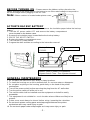 3
3
-
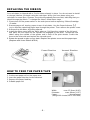 4
4
-
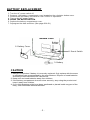 5
5
-
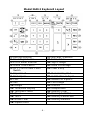 6
6
-
 7
7
-
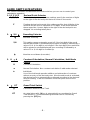 8
8
-
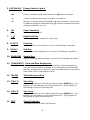 9
9
-
 10
10
-
 11
11
-
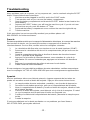 12
12
-
 13
13
-
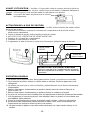 14
14
-
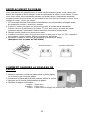 15
15
-
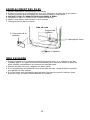 16
16
-
 17
17
-
 18
18
-
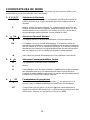 19
19
-
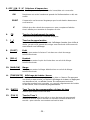 20
20
-
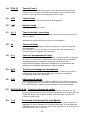 21
21
-
 22
22
-
 23
23
-
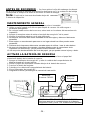 24
24
-
 25
25
-
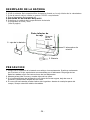 26
26
-
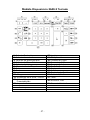 27
27
-
 28
28
-
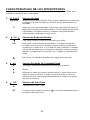 29
29
-
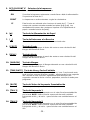 30
30
-
 31
31
-
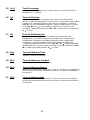 32
32
-
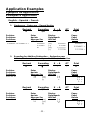 33
33
-
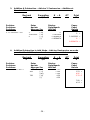 34
34
-
 35
35
-
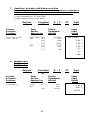 36
36
-
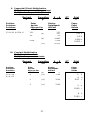 37
37
-
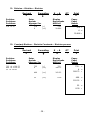 38
38
-
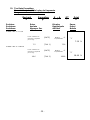 39
39
-
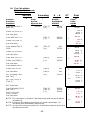 40
40
-
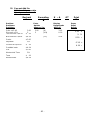 41
41
-
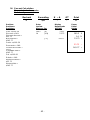 42
42
-
 43
43
-
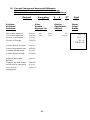 44
44
-
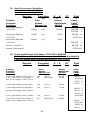 45
45
-
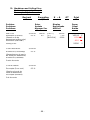 46
46
-
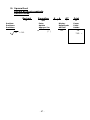 47
47
-
 48
48
-
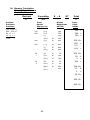 49
49
-
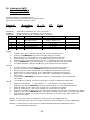 50
50
-
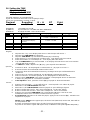 51
51
-
 52
52
-
 53
53
-
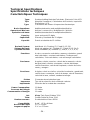 54
54
-
 55
55
-
 56
56
Victor 1260-3 El manual del propietario
- Categoría
- Calculadoras
- Tipo
- El manual del propietario
- Este manual también es adecuado para
en otros idiomas
- français: Victor 1260-3 Le manuel du propriétaire
- English: Victor 1260-3 Owner's manual
Artículos relacionados
-
Victor 1260-3 El manual del propietario
-
Victor VCT12603 Manual de usuario
-
Victor Technology 1297 Manual de usuario
-
Victor Technology 1430-3 Manual de usuario
-
Victor Technology 1530-6 Manual de usuario
-
Victor 1310 Big Print™ El manual del propietario
-
Victor Technology 1200-4 Manual de usuario
-
Victor 1530-6 El manual del propietario
-
Victor 1560-6 El manual del propietario
-
Victor 1570-6 El manual del propietario
Otros documentos
-
Victor Technology 1240-3A Manual de usuario
-
Sharp EL-2630L Guía del usuario
-
Victor Technology 1260-2 Manual de usuario
-
Victor Technology PL8000 Manual de usuario
-
Sharp ELSIMATE EL-T100 Manual de usuario
-
Texas Instruments TI-5630 Manual de usuario
-
Texas Instruments TI-5640 Manual de usuario
-
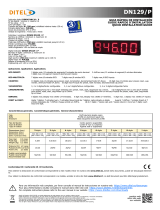 Ditel DN129/P Quick Start
Ditel DN129/P Quick Start